File pdf chắc hẳn chẳng còn xa lạ với nhiều người dùng hiện nay, đặc biệt với đối tượng sử dụng là văn phòng. Tuy nhiên, để có thể chỉnh sửa được file pdf người dùng buộc phải cài đặt thêm các phần mềm bên ngoài khá rườm rà. Bài viết này của tinhaycongnghe.com sẽ hướng dẫn chỉnh sửa file PDF trên MacBook dễ dàng chỉ với vài cú nhấn chuột ngay trên hệ thống.
Hướng dẫn chỉnh sửa file PDF trên MacBook
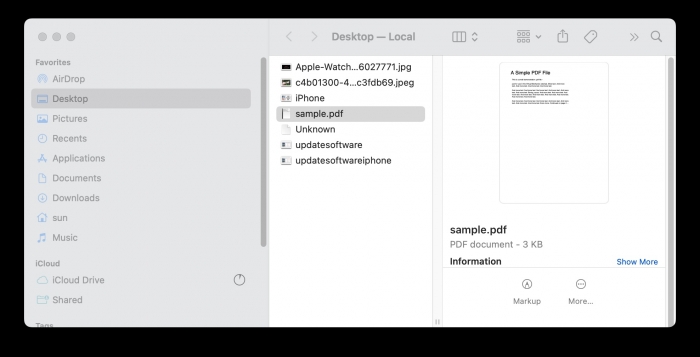
Bước 1:
Mở file PDF cần chỉnh sửa.
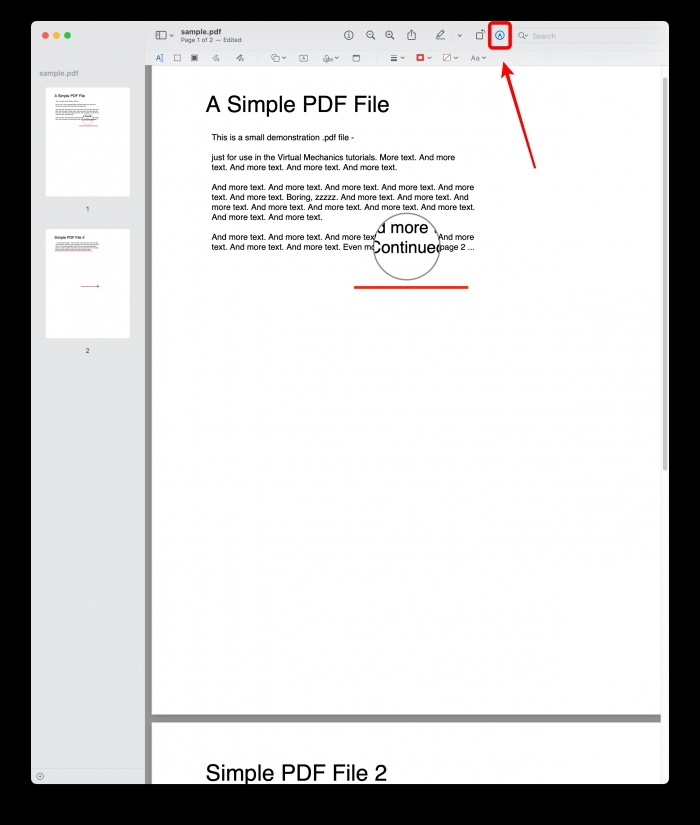
Bước 2:
Nhấn vào biểu tượng ngòi bút nằm ở góc phải (bên cạnh ô Tìm kiếm) với tên gọ là Show Markup Toolbar.
Bước 3:
Lúc này, hệ thống sẽ đưa ra rất nhiều các tùy chọn chỉnh sửa, chẳng hạn như nhập liệu thêm chữ, vẽ, ký tên, khoanh tròn.. và còn nhiều công cụ khác rất phù hợp với những bạn thường xuyên sử dụng file PDF.
Bước 4:
Bạn tiếp tục nhấn Command + S để hoàn tất việc chỉnh sửa file PDF. Nếu không ưng ý, bạn có thể nhấn Revert để xóa đi các bước chỉnh sửa trước đó. Rất đơn giản phải không nào!
Chỉ với vài bước đơn giản, bạn đã có thể làm chủ được file PDF trên hệ điều hành macOS. Chúc bạn đọc thành công.
[…] Hướng dẫn chỉnh sửa file PDF trên MacBook […]
Hay quá
cảm ơn Quốc